Cómo ejecutar Javascript en Android?
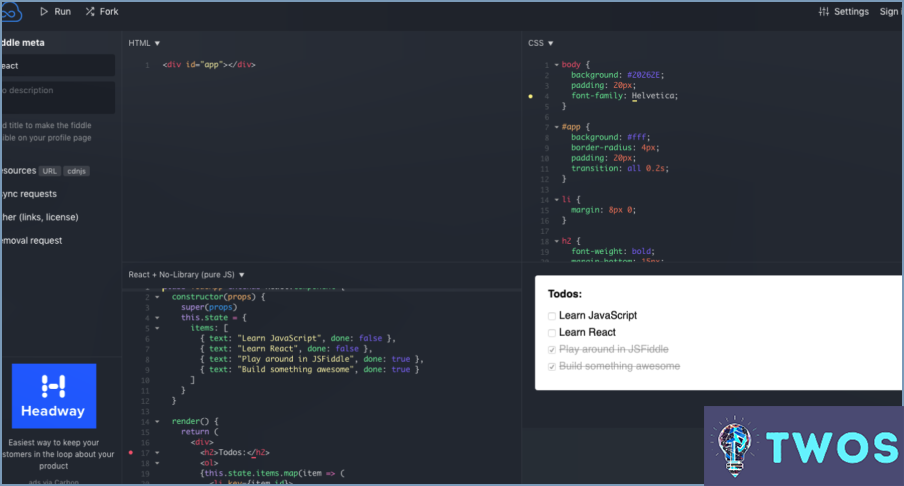
Para ejecutar JavaScript en Android, tiene un par de opciones a su disposición. Un método consiste en utilizar un navegador web en su dispositivo Android, como Chrome o Firefox, para cargar directamente el código JavaScript. Alternativamente, puede hacer uso de una aplicación dedicada como JSBin, que le permite ejecutar código JavaScript en su dispositivo Android desde un ordenador.
Si prefieres el enfoque del navegador web, aquí tienes una guía paso a paso para ejecutar JavaScript en Android:
- Asegúrate de tener instalado un navegador web compatible en tu dispositivo Android. Los más populares son Chrome y Firefox, ambos compatibles con JavaScript.
- Abra el navegador web de su elección y navegue hasta un sitio o página web que contenga el código JavaScript que desea ejecutar.
- Una vez cargada la página, el código JavaScript incrustado en ella se ejecutará automáticamente. Podrá interactuar con las características o funcionalidades basadas en JavaScript presentes en la página.
Para aquellos que prefieren utilizar una aplicación dedicada, JSBin proporciona una solución conveniente. Siga estos pasos para ejecutar código JavaScript en su dispositivo Android utilizando JSBin:
- Visite el sitio web de JSBin (jsbin.com) en el navegador web de su ordenador.
- Escriba o copie el código JavaScript que desea ejecutar en el editor JSBin del sitio web.
- Una vez introducido el código, haz clic en el botón "Ejecutar" de la interfaz de JSBin.
- JSBin generará una URL única para su código JavaScript. Copie esta URL.
- En su dispositivo Android, abra un navegador web y pegue la URL que ha copiado de JSBin.
- La página web se cargará en tu dispositivo Android, y el código JavaScript se ejecutará, permitiéndote observar la salida o interactuar con cualquier función resultante.
Siguiendo cualquiera de estos enfoques, puede ejecutar fácilmente JavaScript en su dispositivo Android, tanto si prefiere utilizar un navegador web directamente o aprovechar las capacidades de una aplicación dedicada como JSBin.
¿Puedo aprender JavaScript en el móvil?
Sí, es posible. Aprender JavaScript en el móvil es absolutamente posible, gracias a una amplia gama de recursos disponibles. Codecademy, por ejemplo, ofrece cursos y tutoriales completos diseñados específicamente para el aprendizaje móvil. Sus lecciones interactivas proporcionan un enfoque práctico, lo que le permite practicar la codificación de JavaScript directamente en su dispositivo móvil.
Otra plataforma excelente es Code Academy, que ofrece cursos adaptados a dispositivos móviles para aprender JavaScript. Estos cursos proporcionan una ruta de aprendizaje estructurada, que cubre los conceptos esenciales y ejercicios prácticos para reforzar su comprensión.
También merece la pena mencionar Udacity, ya que ofrece cursos compatibles con móviles que cubren JavaScript en profundidad. Sus cursos están creados por profesionales del sector y proporcionan una experiencia de aprendizaje completa.
Aprovechando estos recursos, puedes aprender JavaScript cómodamente en tu dispositivo móvil, lo que te permitirá estudiar y practicar en cualquier momento y lugar. Así que anímate y sumérgete en el mundo de JavaScript desde la palma de tu mano.
¿Cómo puedo activar JavaScript en Google Chrome?
Para habilitar JavaScript en Google Chrome, sigue estos pasos:
- Abra el navegador y haga clic en las tres líneas situadas en la esquina superior derecha.
- En el menú desplegable, selecciona "Configuración".
- Desplácese hacia abajo y haga clic en "Avanzado" para ampliar las opciones.
- En la sección "Privacidad y seguridad", selecciona "Configuración del sitio."
- Desplácese hacia abajo hasta encontrar "JavaScript" y haga clic en él.
- Asegúrate de que el interruptor de palanca junto a "Bloqueado (recomendado)" está desactivado.
- JavaScript ya está habilitado en Google Chrome.
Recuerda que habilitar JavaScript permite que los sitios web ejecuten elementos interactivos y mejora tu experiencia de navegación. ¡Disfrute explorando la web!
¿Cómo puedo ejecutar JavaScript localmente?
Para ejecutar JavaScript localmente, puede emplear un par de métodos. Uno de los más comunes consiste en utilizar las herramientas de desarrollo de un navegador web. Activando la "depuración web", puede ejecutar y probar eficazmente su código JavaScript. Simplemente abra su página web en el navegador y haga clic en el botón "Depurar" para iniciar el proceso de depuración.
Como alternativa, puedes aprovechar Node.js, una plataforma versátil diseñada para ejecutar código JavaScript en tu ordenador. Para empezar, instale Node.js en su máquina. Una vez instalado, puede ejecutar archivos JavaScript utilizando Node.js ejecutando el comando "node" seguido del nombre del archivo.
En resumen, para ejecutar JavaScript localmente, puede utilizar las herramientas de desarrollador de un navegador web u optar por Node.js, en función de sus requisitos y preferencias específicos.
Dónde podemos ejecutar el código JS?
Tienes varias opciones a la hora de ejecutar código JavaScript. Aquí hay algunos lugares donde puede ejecutar su código:
- Cuerpo del documento: Puede colocar JavaScript directamente dentro del cuerpo de un documento HTML utilizando la etiqueta
<script>. Esto permite que el código se ejecute cuando el navegador lo encuentra mientras analiza el documento. - Iframe: Si trabajas con un documento incrustado o quieres aislar tu código JavaScript, puedes utilizar un iframe. Puede incluir JavaScript dentro del documento HTML del iframe, que se ejecutará independientemente del documento padre.
- Etiqueta Script: Otra forma común de ejecutar JavaScript es colocando el código dentro de una etiqueta
<script>en la sección head de un documento HTML. Esto asegura que el código se carga y ejecuta antes que el resto del documento.
Recuerde que debe elegir el método adecuado en función de sus necesidades específicas y de la estructura de su página web.
¿Qué aplicación es mejor para JavaScript?
No existe una "mejor" aplicación para JavaScript, ya que la elección depende de sus necesidades y preferencias específicas. Sin embargo, los desarrolladores de JavaScript suelen utilizar varias aplicaciones populares.
- JSLint: Esta aplicación ayuda a analizar e identificar posibles errores en el código JavaScript, haciendo cumplir un estricto estilo de codificación.
- Babel: Es un transpilador ampliamente utilizado que permite escribir código JavaScript moderno y convertirlo en una versión compatible con versiones anteriores para navegadores antiguos.
- Webpack: Esta herramienta se utiliza para agrupar y gestionar dependencias en proyectos JavaScript, permitiendo una organización eficiente del código y optimizando el rendimiento.
Recuerda que la mejor aplicación para JavaScript depende en última instancia de los requisitos de tu proyecto y de tus preferencias personales. Siempre es una buena idea explorar y experimentar con diferentes herramientas para encontrar la que mejor se alinee con tus necesidades.
¿Es Google Chrome compatible con JavaScript?
Sí, Google Chrome es totalmente compatible con JavaScript. JavaScript es un lenguaje de programación muy utilizado que permite a los desarrolladores añadir elementos interactivos, contenido dinámico y funciones a los sitios web. Google Chrome, uno de los navegadores web más populares, ofrece una compatibilidad excelente con JavaScript, lo que garantiza la compatibilidad y la correcta ejecución del código JavaScript. JavaScript desempeña un papel fundamental en la mejora de la experiencia del usuario al permitir funciones como la validación de formularios, las animaciones y los elementos interactivos. Gracias a la sólida compatibilidad de Chrome con JavaScript, los desarrolladores web pueden aprovechar todo el potencial de este versátil lenguaje de programación para crear experiencias web atractivas e interactivas.
Deja una respuesta

Artículos Relacionados